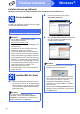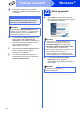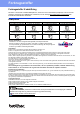Quick Setup Guide
Table Of Contents
- Hurtig installationsvejledning MFC-J6910DW
- Start her
- 1 Pak maskinen ud, og kontroller delene
- 2 Ilægning af almindeligt A4-papir
- 3 Tilslut strømkablet og telefonlinjen
- 4 Angiv dit land (ikke sprog)
- 5 Installer blækpatronerne
- 6 Kontroller udskriftskvaliteten
- 7 Angiv papirindstillingerne
- 8 Vælg dit sprog
- 9 Valg af modtagetilstand
- 10 Indstil dato og klokkeslæt
- 11 Indtast personlige oplysninger (afsender-ID)
- 12 Faxtransmissionsrapport
- 13 Indstil telefonlinjetypen
- 14 Indstil telefonlinjekompatibiliteten
- 15 Åbning til manuel fremføring
- 16 Vælg forbindelsestype
- For brugere af USB-interface (Windows® 2000 Professional/XP Home/XP Professional/Windows Vista®/Windows® 7)
- For brugere af USB-interface (Mac OS X 10.4.11, 10.5.x, 10.6.x)
- For brugere af kabelført netværk (Windows® 2000 Professional/XP Home/XP Professional/Windows Vista®/Windows® 7)
- For brugere af kabelført netværk (Mac OS X 10.4.11, 10.5.x, 10.6.x)
- For brugere af trådløst netværksinterface
- 17 Før du starter
- 18 Kontroller dit netværksmiljø (infrastruktur-tilstand)
- 19 Konfigurer de trådløse indstillinger (typisk trådløs opsætning i infrastrukturtilstand)
- 19 Konfigurer de trådløse indstillinger ved hjælp af den automatiske trådløse (ettryks) metode
- Fejlfinding
- Installer driverne og softwaren (Windows® 2000 Professional/XP Home/XP Professional/Windows Vista®/Windows® 7)
- Installer driverne og softwaren (Mac OS X 10.4.11, 10.5.x, 10.6.x)
- Installer andre programmer Windows®
- For netværksbrugere
- Forbrugsstoffer
- brother DAN
- Start her
38
Windows
®
Installer andre programmer
1
Installer
FaceFilter
Studio
/
BookScan &
Whiteboard Suite
fra
Reallusion, Inc
FaceFilter Studio er et let anvendeligt program til
udskrivning af fotos til kant. Med FaceFilter Studio
kan du også redigere dine fotodata og tilføje
fotoeffekter, som f.eks. reduktion af røde øjne eller
forbedring af hudfarve.
BookScan Enhancer-softwaren kan korrigere dine
scannede bogbilleder automatisk.
Whiteboard Enhancer-softwaren renser og
forbedrer tekst og billeder fra fotos, du har taget af dit
whiteboard.
a Åbn hovedmenuen igen ved at tage
installations-cd-rom'en ud og derefter sætte
den i igen eller ved at dobbeltklikke på
start.exe-programmet fra rodmappen.
b Cd-rom-hovedmenuen vises. Vælg dit sprog,
og klik derefter på Yderligere programmer.
c Klik på knappen for det program, du ønsker at
installere.
d Gå tilbage til skærmbilledet Yderligere
programmer for at installere flere
programmer.
2
Installer FaceFilter
Studio - Hjælp
For at få instruktioner til, hvordan du bruger FaceFilter
Studio, skal du indlæse og installere FaceFilter Studio
- Hjælp.
a For at køre FaceFilter Studio skal du gå til
Start/Alle programmer/Reallusion/
FaceFilter Studio på computeren.
b Klik på knappen i højre øverste hjørne
på skærmbilledet.
c Klik på Søg efter opdateringer for at gå til
webstedet for opdatering til Reallusion.
d Klik på knappen Download, og vælg en
mappe, du vil gemme filen i.
e Luk FaceFilter Studio, før du begynder at
installere FaceFilter Studio Help.
Dobbeltklik på den indlæste fil fra den mappe,
du angav, og følg instruktionerne på skærmen
for at installere.
Bemærk!
• Maskinen skal være tændt og forbundet til
computeren.
• Computeren skal være tilsluttet internettet.
• Husk at logge på med administratorrettigheder.
• Dette program er ikke tilgængeligt til Windows
Server
®
2003/2008.
Bemærk!
For at få vist hele FaceFilter Studio Hjælp skal du
vælge Start/Alle programmer/Reallusion/
FaceFilter Studio/FaceFilter Studio - Hjælp på
computeren.